Restaurar fotos de iCloud en iPad de diferentes maneras
 Actualizado por Valyn hua / 19 de marzo de 2021 10:00
Actualizado por Valyn hua / 19 de marzo de 2021 10:00Desafortunadamente, borré las fotos del viaje de picnic de mis padres del iPad. No sé si se ha hecho una copia de seguridad de las fotos eliminadas en iCloud. Me temo que no puedo encontrar mis fotos perdidas incluso si restauro el iPad. ¿Alguien puede decirme cómo restaurar fotos borradas de iPad?
Es conveniente usar la aplicación de cámara integrada del iPad para tomar fotos, especialmente cuando no tiene su cámara con usted. La cámara del iPad puede capturar los momentos más memorables, como momentos divertidos con amigos, el paisaje en el viaje.
La pérdida de estas preciosas imágenes puede volver loca a la gente. Es por eso que necesitamos crear una copia de seguridad con iCloud para estos datos importantes en el iPad.
Por motivos de seguridad, Apple proporciona a los usuarios el servicio iCloud para realizar copias de seguridad y restaurar datos en iPad. Si realiza copias de seguridad en su iPad con frecuencia, lo hará recupera tus fotos borradas muy probable.

En general, puede recuperar fotos de Álbum recientemente eliminado si la eliminación se lleva a cabo no más de 30 días, o recuperar fotos eliminadas en el sitio web de iCloud siempre que lo haya habilitado iCloud Photo Library, o restaura la copia de seguridad de iCloud que contiene las fotos eliminadas.
Lea acerca de cómo recuperar fotos del iPhone muerto.
Aquí, déjame mostrarte los pasos detallados de estos métodos respectivamente.

Lista de Guías
1 Cómo recuperar fotos eliminadas del álbum recientemente eliminado
Es pan comido recuperar las fotos eliminadas recientemente.
Hay un Álbum recientemente eliminado existentes Fotos En el iPad, todas las fotos eliminadas en los últimos días de 30 se almacenan aquí. Así que este es el primer truco que vale la pena probar cuando necesita acceder a sus fotos eliminadas.
Paso 1 Visite la Fotos aplicación en tu iPad.
Paso 2 Pulsa para buscar Albums en la esquina inferior derecha.
Paso 3 Busque y toque para ingresar Álbum recientemente eliminado.
Paso 4 Pulsa para buscar Seleccione en la esquina superior derecha
Paso 5 Elige las fotos que quieres conservar y toca Recuperar. O elegir Recuperar todo.
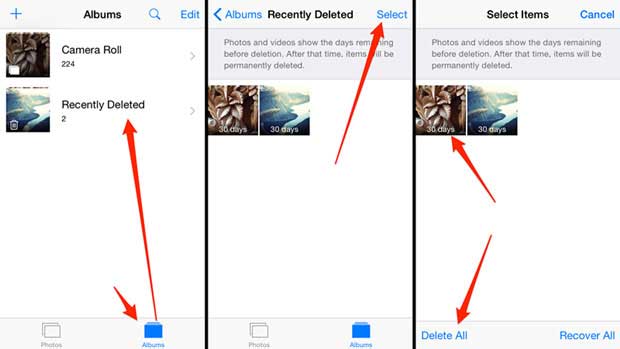
Si las imágenes perdidas son más largas que los días 30, se eliminarán de forma permanente.
Tal vez usted está buscando maneras de recuperar las fotos borradas permanentemente.
A continuación, probemos el segundo truco.
2 Cómo recuperar fotos de iCloud en línea
En realidad, debido a la función de sincronización automática, cuando borraste las fotos del iPad con iCloud Photo Library Además, estas fotos también se eliminarán del sitio web de iCloud.
Pero, en el estado sin conexión o con la biblioteca de fotos de iCloud desactivada, la eliminación de las fotos en el iPad no se actualizará en el sitio web de iCloud.
Esto hace posible recuperar fotos de iCloud en línea.
Paso 1Ve a icloud.com e inicia sesión con tu ID de iCloud.
Paso 2 Haga Clic en Fotos Icono en el menú principal.
Paso 3 Vea estas fotos y vea si sus fotos eliminadas aún se mantienen aquí.

3 Cómo recuperar fotos borradas de iCloud en iPad
Es útil realizar manualmente copias de seguridad de iCloud con frecuencia, lo que le brinda la oportunidad de recuperar cualquier tipo de datos en su iPad.
Paso 1Pulsa para buscar Ajustes en tu iPad, luego elige General > Reanudar > Borrar contenidos y ajustes.
Paso 2 Pulsa para buscar borrar de nuevo para confirmar, entonces su iPad se reiniciará automáticamente.
Paso 3 Siga los pasos de configuración para configurar el idioma, la ubicación, la fecha y la hora.
Paso 4 En Aplicaciones y Datos interfaz, toque Restaurar desde la copia de seguridad de iCloud.
Paso 5 De los archivos de copia de seguridad enumerados, elija uno para recuperar.

Debes haberte dado cuenta de que tienes que fabricar reinicia tu iPad en el proceso. Y tu no puedes ver fotos de copia de seguridad de iCloud antes de la restauración. Si no quiere correr el riesgo de perder algunos datos actuales en su iPad, pase al siguiente método.
4 Cómo recuperar fotos de iCloud Backup con FoneLab
FoneLab - Recuperación de datos iPhone le permite recuperar las fotos eliminadas sin cambiar ningún dato actual en su iPad.
Con FoneLab, puede obtener una vista previa de los detalles de sus archivos de copia de seguridad de iCloud y extraer solo las fotos que desee de iCloud.
Con FoneLab para iOS, recuperará los datos perdidos / eliminados del iPhone, incluidas fotos, contactos, videos, archivos, WhatsApp, Kik, Snapchat, WeChat y más datos de su copia de seguridad o dispositivo de iCloud o iTunes.
- Recupere fotos, videos, contactos, WhatsApp y más datos con facilidad.
- Vista previa de datos antes de la recuperación.
- iPhone, iPad y iPod touch están disponibles.
Paso 1 Descargue e instale este software en su PC o Mac. Una vez que se complete el proceso de instalación, el software se iniciará automáticamente.
Paso 2 Haga Clic en Recuperación de datos iPhone en la página de inicio y elige Recuperarse del archivo de copia de seguridad de iCloud.
Paso 3 Ingrese su cuenta y contraseña de iCloud y el software enumerará todos sus archivos de respaldo.

Paso 4 Descargue uno y haga clic Escanear.
Paso 5 Mire el directorio de datos en la barra lateral izquierda y haga clic Lista de cámara para previsualizar el contenido ..

Paso 6 Marque las imágenes que desea recuperar o elija Mostrar solo los elementos eliminadosY, a continuación, haga clic Recuperar.
Es muy fácil usar este software para sus diversos datos.
Más que eso,
Incluso si sus fotos eliminadas no están almacenadas en ningún archivo de copia de seguridad, este software puede recuperar fotos de iPad escaneando su dispositivo directamente.
Además de restaurar datos de iPad, también puede restaurar datos del iPhone y otros datos de iOS.
Ahora, póngalo en su computadora y obtenga una prueba de 30-day.
Con FoneLab para iOS, recuperará los datos perdidos / eliminados del iPhone, incluidas fotos, contactos, videos, archivos, WhatsApp, Kik, Snapchat, WeChat y más datos de su copia de seguridad o dispositivo de iCloud o iTunes.
- Recupere fotos, videos, contactos, WhatsApp y más datos con facilidad.
- Vista previa de datos antes de la recuperación.
- iPhone, iPad y iPod touch están disponibles.
